Как да си направим книга в Word
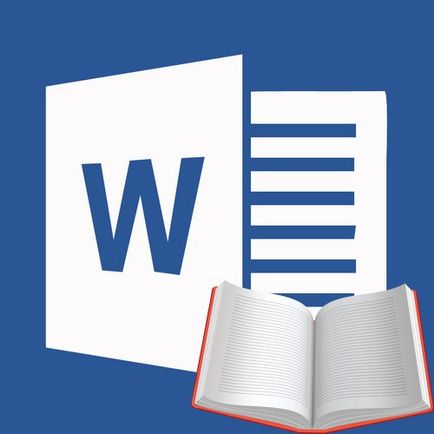
Има специален файлови формати и програма-четец за лесно четене на електронни книги, но много от тях се прилагат и за DOC и DOCX формат. Осъществяване на тези файлове често оставя много да се желае, затова в тази статия ще ви покажем как да се направи една книга в Word и четивен и печат точно във формат книга.
Създаване на електронна версия на книгата
1. Word Open текстов документ, съдържащ книгата.
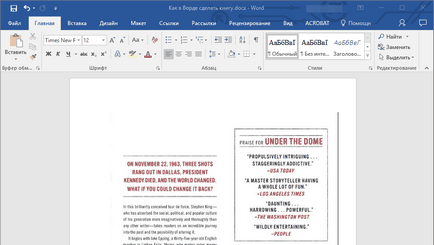
Забележка: Ако сте изтеглили DOC и DOCX файл от интернет, най-вероятно след откриването тя ще работи в режим на намалена функционалност. За да я деактивирате, използвайте нашите указания в статията на линка по-долу.
Урок: Как да премахнете режим на намалена функционалност в Word
2. Разходка с документа, че е възможно, че тя съдържа много излишък, информация и данни, които не е нужно, празни страници и т.н. Така че, в този пример, изрезка от вестник в началото на книгата, както и списък на това, което Stiven King е сложил ръката си по време на написването на романа "11/22/63". и който е отворен в нашия файл.
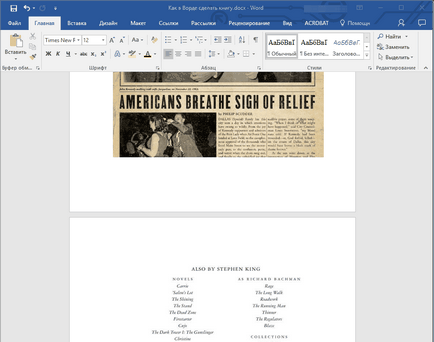
3. Изберете целия текст, като натиснете "Ctrl + A".
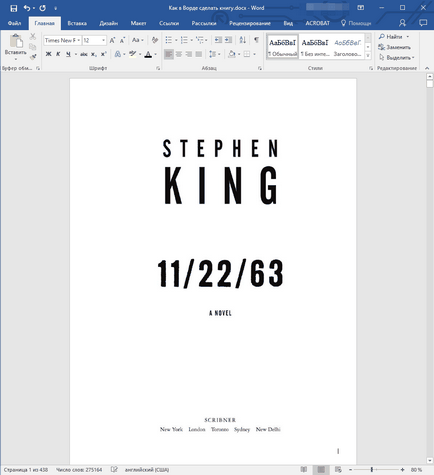
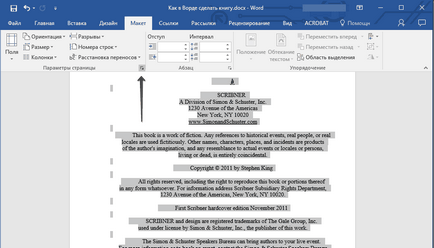
5. В "Страници" разширяване на елемент от менюто "няколко страници" и изберете "книжка". Това автоматично ще се промени ориентацията на пейзажна.
6. Под "Множество страници" ще бъде на нов елемент "брой страници в книжката". Изберете 4 (две страници от всяка страна на листа), в "Проба", можете да видите как ще изглежда.
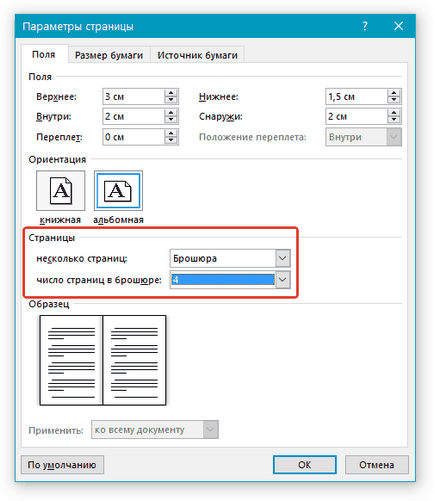
7. При избора на настройката поле на "Брошура" (името им) се променя. Сега, в документа не е ляво и дясно поле, а "вътре" и "вън". логично е за формата на книга. В зависимост от това как ще се обвърже бъдещето си книга след печат, изберете подходящия размер на полетата, не забравяйте за размера на свързване.
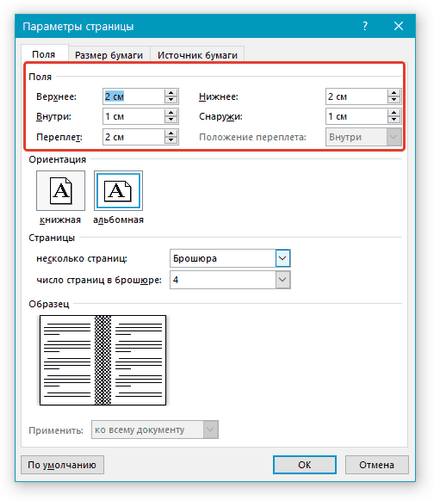
-
Съвет: Ако имате намерение да залепите листовете на книгата, размер подвързване на 2 см ще бъде достатъчно, но ако искате тя да шият или щапелни по някакъв друг начин, изпълнявайки дупки в чаршафите, по-добре е да се направи "задължителен" малко повече.
Забележка: "отвътре" е отговорна за текст тире от канавката, "Извън" - от външния ръб на листа.
8. Проверка на документа, независимо дали те изглеждат нормални. Ако текстът "разделиха", може би това е по вина на горен и долен колонтитул, които искате да коригирате. За да направите това в "Page Setup" в раздела, щракнете върху "източник на хартия" и посочете желания размер на колонтитулите.
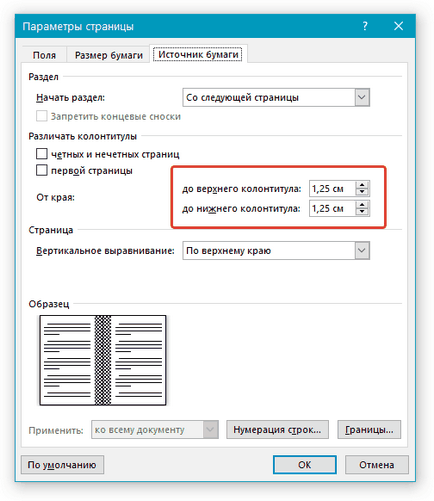
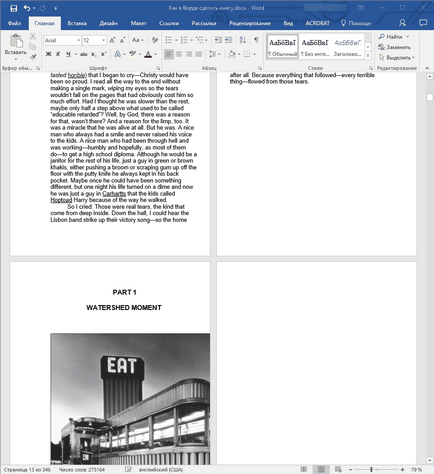
10. може да промените размера на ориентацията на страницата, маржове, шрифтове и текстът се е преместил в документа. За някой, който не е от значение, но някой явно искате да направите всяка глава, а след това на всеки раздел на книгата започва на нова страница. За тази цел, в тези места, където завършва глава (раздел), трябва да се добави нова страница.
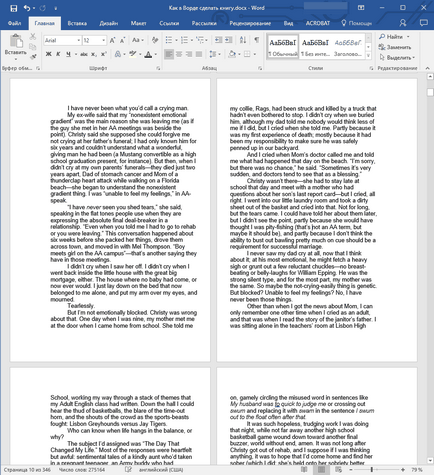
Урок: Как да добавите нова страница в Word
Като направи всички по-горе манипулация, вие ще добавите книга "правото", добре четим вид. Така че можем спокойно да преминете към следващата стъпка.
Забележка: Ако една книга по някаква причина не съществува номера на страници, можете да го направите ръчно, като използвате инструкциите в тази статия.
Урок: Как да добавите номера на страници в Word
Печат Създаване на книга
Когато приключите с електронната версия на книгата, че е необходимо да разпечатате след проверка за силата на принтера и адекватно снабдяване с хартия и мастило.
1. Отворете менюто "Файл" (бутон "MS Office" в по-ранните версии на програмата).
2. Изберете опцията "Печат".
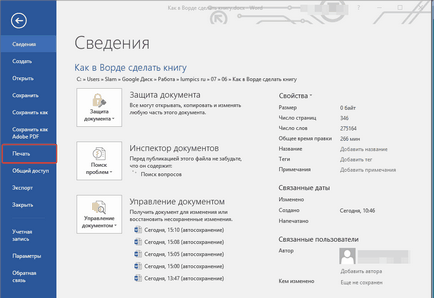
-
Съвет: Отворете настройките за печат могат да бъдат и с клавишите със стрелки - трябва само да кликнете в текстов документ "Ctrl + P".
3. Изберете "Print от двете страни", или "Двустранен печат". в зависимост от версията на програмата. Поставете хартията в тавата и след това върху "Печат".
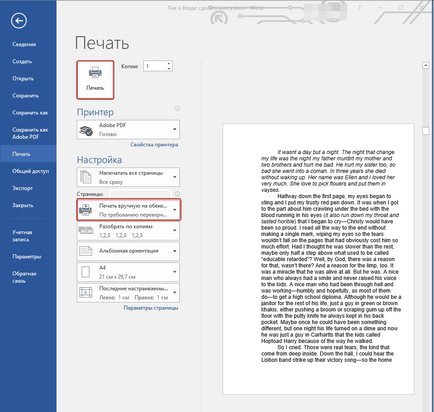
След първата половина на книгата ще бъде отпечатана, Word ще показва следното признание:
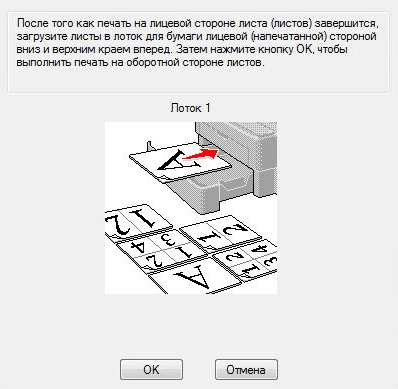
Забележка: инструкциите, които се появяват в този прозорец е стандартна. Следователно представянето на съвета няма да работи за всички принтери. - Вашата задача е да разбера как и при какви страна на хартията Принтерът ви разпечатва, то произвежда хартия с отпечатан текст, а след това трябва да се превърне в огледалото и се слага в тавата. Щракнете върху бутона "ОК".
-
Съвет: Ако се страхувате да се направи грешка точно в етапа на печат, първо се опитайте да отпечатате четири страници на книгата, която е, по един лист с текст и от двете страни.
След като е приключило отпечатването, можете да се държат заедно, шият или лепило книгата. Листове по този начин не е необходимо да се добавят като лаптоп, един завой по средата на всеки един от тях (място за свързване) и след това се добавят към друг, според страниране.
За нас е удоволствие да бъде в състояние да ви помогне да решите проблема.
На свой ред, може да ни помогне също. дори съвсем леко.